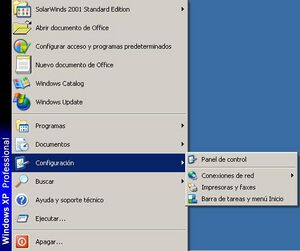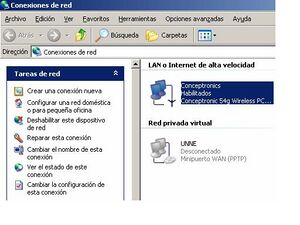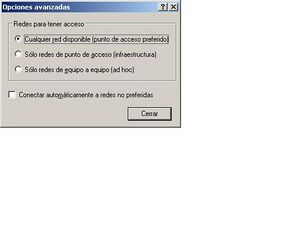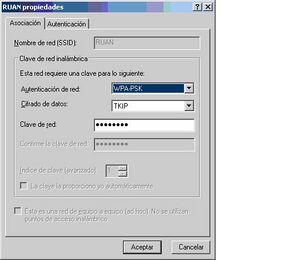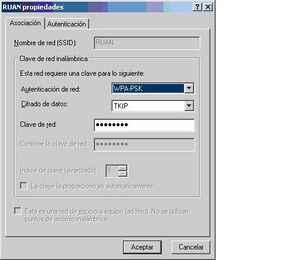Configuracion Wi-Fi Residencia
PASO 1: Ir a INICIO --> Configuración --> Conexiones de red.
PASO 2: En la ventana de Configuración de red pulsamos dos veces sobre el icono de “Conexión Inalámbrica”.
PASO 3: En el campo “Clave de red” ponemos: “ResidenciasNe”. Respetando las mayúsculas y las minúsculas. Y la repetimos en la confirmación de la Clave. Pulsamos Conectar.
PASO 4: Si todo funciona correctamente nos aparecerá un mensaje en la barra de estado indicando que se ha logrado conectar correctamente. De ser así hemos finalizado y no es necesario seguir el procedimiento.
Si hay problemas de conexión habrá que seguir los siguientes pasos
PASO 1: Volvemos a la ventana anterior (siguiendo los primeros pasos), pero en vez de pulsar sobre Conectar pulsamos sobre “Opciones Avanzadas”. Nos sale la siguiente pantalla:
PASO 2: Sale otra ventana en la seleccionaremos “Avanzadas”
PASO 3: En la ventana que nos sale Nos aseguramos que esté seleccionado “Cualquier red disponible”. Cerramos.
PASO 4: En el campo “Redes preferidas” pulsamos dos veces con el ratón sobre el nombre de nuestra residencia (RUAN).
PASO 5: En esta ventana nos aseguramos que ponga: Autentificación de red--->WPA-PSK Cifrado de datos--->TKIP Y marcamos la casilla que pone "La clave la proporciono yo automáticamente". Aceptamos dos veces (una por cada ventana).
PASO 6: .- En el campo “Clave de red” ponemos: “ResidenciasNe”; respetando ,las mayúsculas y las minúsculas, y lo repetimos en la confirmamos de la clave. Pulsamos Conectar.